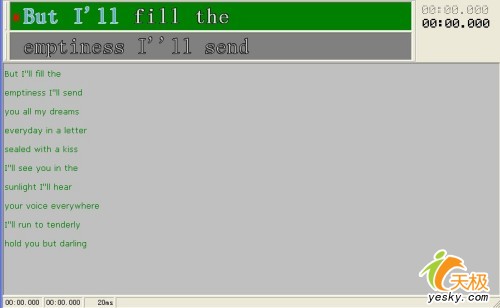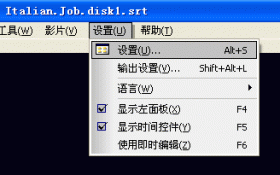第二步:装入音频文件
当然是与歌词相关的歌曲文件。利用它播放时,确定每一句歌词的开始和结束时间。音频可以是各种格式的多媒体文件,点光盘图标打开歌曲文件,点光盘旁边的箭头可以放慢歌曲的速度,再点铅笔图标返回到制作状态,如图3。
(图3)
第四步:制作卡拉OK变色字幕
首先选定歌词文本第一行,然后点菜单上的操作的下拉菜单的播放,播放音频,当播放到当前歌词位置时,在每唱一个字时敲一下键盘空白键。敲到这一行的最后一个字后,再敲一下空格,歌词自动走到下一行,当然对于速度很快的歌曲,也可以在制作前点击CRLF图标,就可以在敲到这一行的最后一个字后不需要再敲一下就可以自动走到下一行了。这时该行歌词的开始和结束时间以及每个字的时间比例都已自动设置好了,这样这可将整首歌的变色字幕制作好!
修改歌词:如果发现某一行不太满意,可以先选择该行,然后点点菜单上的查看的下拉菜单的多媒体播放器,把声音播放进程拉到适当的位置开始播放,重新敲键盘定义歌词时间格式,如图4。
(图4)
制作英文歌曲有什么好办法?英文歌曲的歌词跟中文歌曲有些不同,一般是按单词或音节来确定每一敲键单位,如果以字母为单位来制作的话,显然制作起来就太麻烦。KBuilder 3在制作英文歌曲时,可以把一行的歌词按单词或音节划分成几个敲键部分,这样简化了制作工作量,而且也比较合理。看看下面的例子,这是"sealed with a kiss"中的片段,如图5。
(图5)
第4行的"letter"和第7行的"sunlight "以及第8行"everywhere"都是把一个单词按音节划分成若干部分的。
第五步:卡拉OK预览
如果只需要播放一行歌词的话,只需在歌词栏中点击那一行即可。如果要连续播放多行,则可以用鼠标选定若干行后,按鼠标右键,点菜单上的操作的下拉菜单的播放卡拉OK预览即可,这样可以预先观察卡拉OK效果。